ai文字怎么做渐变 illustrator文字如何设置渐变
1、比如,现在画板上已键入了文字;本例中以文字:CNZZ,为例演示操作方法。
现在CNZZ当前颜色是黑色的。
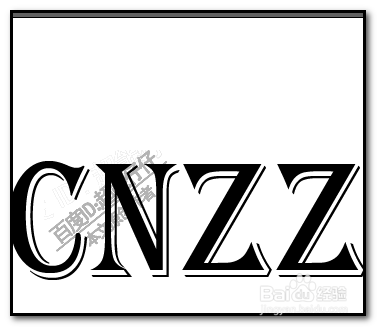
2、现在,想把文字设置为粉色的渐变效果;
那么,我们可以 这样操作,
我们先设置好渐变颜色;
在菜单栏中,我们点:窗口
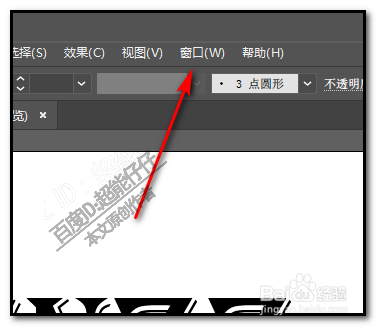
3、弹出列表中,我们点:渐变;
或是直接按下快捷键:CTRL+F9,调出渐变面板来。
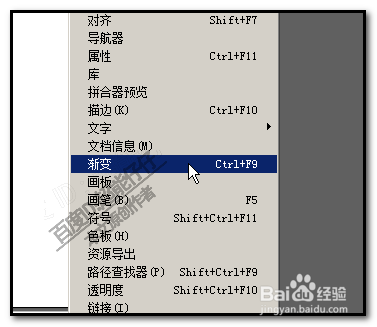
4、然后,把粉色渐变设置好。
接着,我们用选择工具,把文字CNZZ选中。
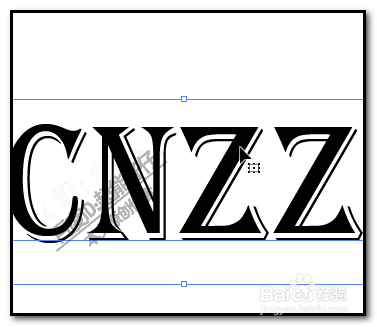
5、然后,在界面右侧这个工具栏中,点:外观;
或是按下快捷键:SHIFT+F6;调出外观的面板。

6、在外观的面板中,点击右上角的四条线的图标,
弹出设置面板,再点:添加新填充
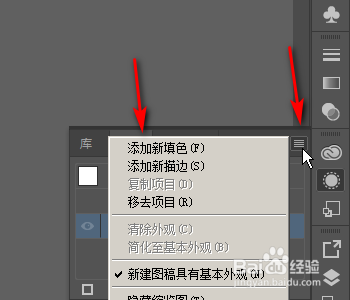
7、然后,鼠标再移动到界面左侧工具栏底部这里,如图所示,点中间的渐变图标,这时,画板上选中的文字CNZZ,即被填充上渐变。
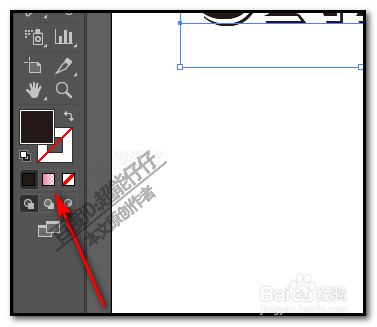

声明:本网站引用、摘录或转载内容仅供网站访问者交流或参考,不代表本站立场,如存在版权或非法内容,请联系站长删除,联系邮箱:site.kefu@qq.com。
阅读量:91
阅读量:97
阅读量:73
阅读量:95
阅读量:139